Cara Melihat Password WiFi di Windows 10 – Ketika kita terhubung ke jaringan WiFi di Windows 10, komputer kita seringkali menyimpan password untuk jaringan tersebut secara otomatis. Ini adalah fitur yang sangat berguna, karena Anda tidak perlu memasukkan password setiap kali ingin terhubung. Namun, terkadang kita lupa password jaringan WiFi yang telah disimpan di komputer kita.
Jadi, bagaimana cara melihat password WiFi yang tersimpan di Windows 10? Artikel ini akan membahas dua metode yang berbeda untuk mengakses informasi tersebut.
Cara Melihat Password WiFi di Windows 10
Untuk mengetahui password WiFi yang tersimpan di sistem, terdapat dua cara yang efektif diantaranya:
1. Melalui Network & Internet Settings
Salah satu cara termudah untuk melihat password WiFi yang tersimpan di Windows 10 adalah melalui pengaturan Network & Internet. Ini adalah metode yang sangat user-friendly dan tidak memerlukan pengetahuan teknis yang dalam.
Berikut langkah-langkah melihat password WiFi di sistem melalui Network & Internet Settings:
- Buka Settings dengan cara menekan tombol Windows + I secara bersamaan.
- Di jendela Settings, pilih opsi Network & Internet.
- Di menu sebelah kiri, klik pada Wi-Fi.
- Di bagian kanan jendela, klik pada Network and Sharing Center.
- Sekarang, klik pada nama jaringan WiFi yang sudah Anda terhubung sebelumnya.
- Akan muncul jendela baru. Klik pada Wireless Properties.
- Di tab Security, centang kotak yang bertuliskan “Show characters”. Inilah tempat Anda dapat melihat password WiFi yang tersimpan di Windows 10.
Dengan mengikuti langkah-langkah di atas, Anda akan dapat melihat password jaringan WiFi yang tersimpan di komputer Anda.
2. Melalui Command Prompt (CMD)
Metode kedua untuk melihat password WiFi di Windows10 adalah melalui Command Prompt atau CMD. Ini adalah metode yang sedikit lebih teknis, tetapi masih bisa diikuti dengan mudah.
Berikut langkah-langkah melihat password WiFi di Windows10 melalui Command Prompt (CMD):
- Buka Command Prompt dengan hak akses administrator. Untuk melakukannya, tekan tombol Windows, cari “cmd”, klik kanan pada “Command Prompt”, dan pilih “Run as administrator”.
- Setelah jendela Command Prompt terbuka, ketik perintah berikut dan tekan Enter:
netsh wlan show profiles
Ini akan menampilkan daftar semua jaringan WiFi yang pernah terhubung ke komputer Anda. - Pilih jaringan WiFi yang password-nya ingin Anda lihat. Ketik perintah berikut dan gantilah “NamaJaringan” dengan nama jaringan WiFi yang sesuai:
netsh wlan show profile name="NamaJaringan" key=clear
Perhatikan bahwa Anda harus memasukkan nama jaringan WiFi yang sesuai, termasuk tanda kutip jika ada spasi dalam namanya. - Pada hasil perintah tersebut, cari bagian “Key content”. Di bawah bagian ini, Anda akan melihat password jaringan WiFi yang tersimpan di Windows10.
Dengan mengikuti langkah-langkah di atas, Anda dapat melihat password WiFi yang tersimpan dengan menggunakan Command Prompt.
FAQ (Cara Melihat Password WiFi di Windows 10)
Apakah ada risiko mengakses password WiFi melalui Command Prompt?
Tidak ada risiko besar selama Anda menggunakan Command Prompt dengan benar. Pastikan untuk tidak mengubah pengaturan lainnya selain melihat password WiFi.
Apakah saya dapat melihat password jaringan WiFi yang saya belum pernah terhubung sebelumnya?
Tidak, Anda hanya dapat melihat password WiFi yang telah terhubung sebelumnya ke komputer Anda.
Bisakah saya melihat password WiFi di Windows10 tanpa hak akses administrator?
Tidak, Anda perlu hak akses administrator untuk melihat password WiFi melalui Command Prompt.
Kesimpulan (Cara Melihat Password WiFi di Windows 10)
Mengakses password WiFi yang tersimpan di Windows 10 dapat sangat bermanfaat ketika Anda lupa password jaringan. Dua metode yang telah dijelaskan di atas, yaitu melalui Network & Internet Settings dan melalui Command Prompt, memungkinkan Anda untuk dengan mudah melihat password WiFi yang tersimpan.
Pilih metode yang sesuai dengan tingkat kenyamanan dan pengetahuan teknis Anda. Ingatlah untuk selalu menggunakan informasi ini dengan bijak dan hanya pada jaringan WiFi yang Anda miliki izin untuk mengaksesnya.
Semoga artikel ini bermanfaat bagi Anda!



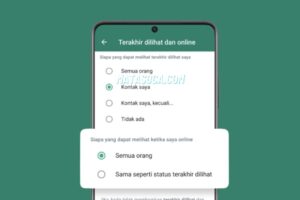
[…] Flash Lenovo a369i – Jika Anda memiliki Smartphone Lenovo A369i dan mengalami masalah sistem yang serius, seperti bootloop atau masalah perangkat lunak lainnya, proses flashing bisa menjadi […]